Nota:
El acceso a esta página requiere autorización. Puede intentar iniciar sesión o cambiar directorios.
El acceso a esta página requiere autorización. Puede intentar cambiar los directorios.
可以通过 Visual Studio 管理 Azure Service Fabric 应用程序和服务。 设置开发环境之后,可以使用 Visual Studio 创建 Service Fabric 应用程序、添加服务,或在本地开发群集中打包、注册和部署应用程序。
注意
从 ADAL 转换到 MSAL 后,管理员现在需要通过在群集的 Microsoft Entra 应用注册中添加以下内容,向 Visual Studio 客户端明确授权发布应用程序。
- Visual Studio 2022 和未来版本:04f0c124-f2bc-4f59-8241-bf6df9866bbd
- Visual Studio 2019 和更早版本:872cd9fa-d31f-45e0-9eab-6e460a02d1f1
部署 Service Fabric 应用程序
默认情况下,部署一个应用程序会将以下步骤合并为一个简单的操作:
- 创建应用程序包
- 将应用程序包上传到映像存储
- 注册应用程序类型
- 删除任何正在运行的应用程序实例
- 删除应用程序实例
在 Visual Studio 中,按 F5 部署应用程序,然后将调试程序附加到所有应用程序实例。 可以按 Ctrl+F5 部署应用程序而不进行调试,也可以使用发布配置文件将应用程序发布到本地或远程群集。
应用程序调试模式
Visual Studio 提供一个名为“应用程序调试模式”的属性,它控制 Visual Studio 在调试时如何处理应用程序部署。
设置“应用程序调试模式”属性
- 在 Service Fabric 应用程序项目 (*.sfproj) 的快捷菜单上,选择“属性”(或按 F4 键)。
- 在“属性”窗口中,设置“应用程序调试模式”属性。
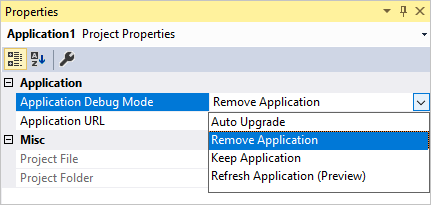
应用程序调试模式
- 刷新应用程序此模式能快速更改和调试代码并支持调试时编辑静态 Web 文件。 此模式只有在本地开发群集处于 1 节点模式下时有效。 这是默认的应用程序调试模式。
- 删除应用程序:在调试会话结束后,删除应用程序。
- 自动升级调试会话结束时,应用程序继续运行。 下一个调试会话将部署视为升级。 此升级过程会暂留用户在上一个调试会话中输入的所有数据。
- 保留应用程序调试会话结束时,应用程序在群集中继续运行。 在下一个调试会话开始时将删除应用程序。
对于自动升级,数据是通过应用 Service Fabric 的应用程序升级功能予以保留。 若要详细了解如何升级应用程序,以及如何在真实环境中执行升级,请参阅 Service Fabric 应用程序升级。
向 Service Fabric 应用程序添加服务
可以向应用程序中添加新的服务来扩展其功能。 为了确保应用程序包中包含服务,请通过“新建 Fabric 服务...”菜单项添加服务。
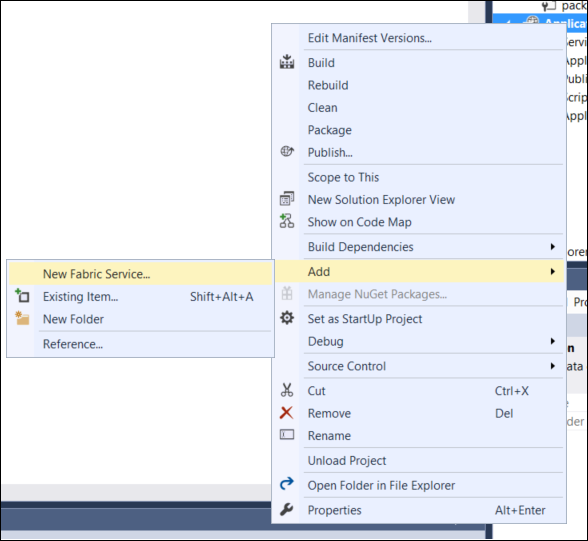
选择要添加到应用程序的 Service Fabric 项目类型,并指定服务的名称。 请参阅为服务选择框架,这篇文章有助于确定要使用的服务类型。
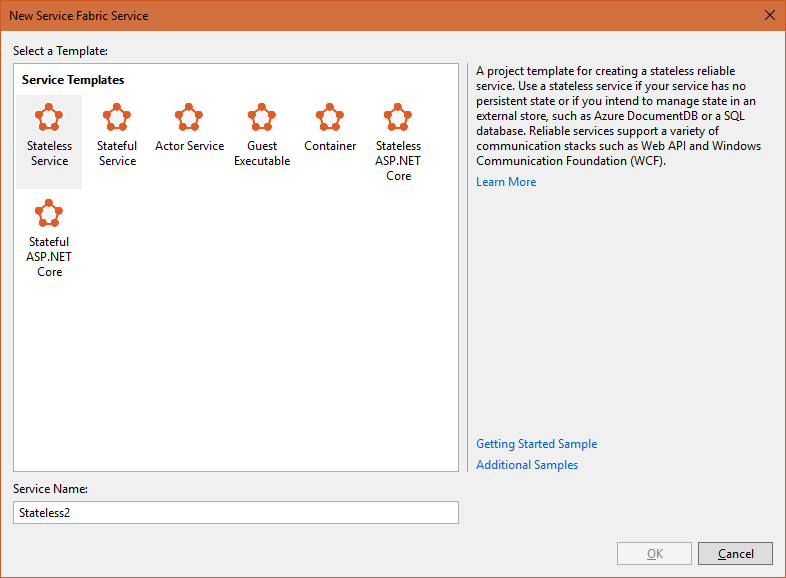
新的服务会添加到解决方案和现有的应用程序包中。 服务引用和默认服务实例将添加到应用程序清单中,导致服务创建并在下次部署应用程序时启动。
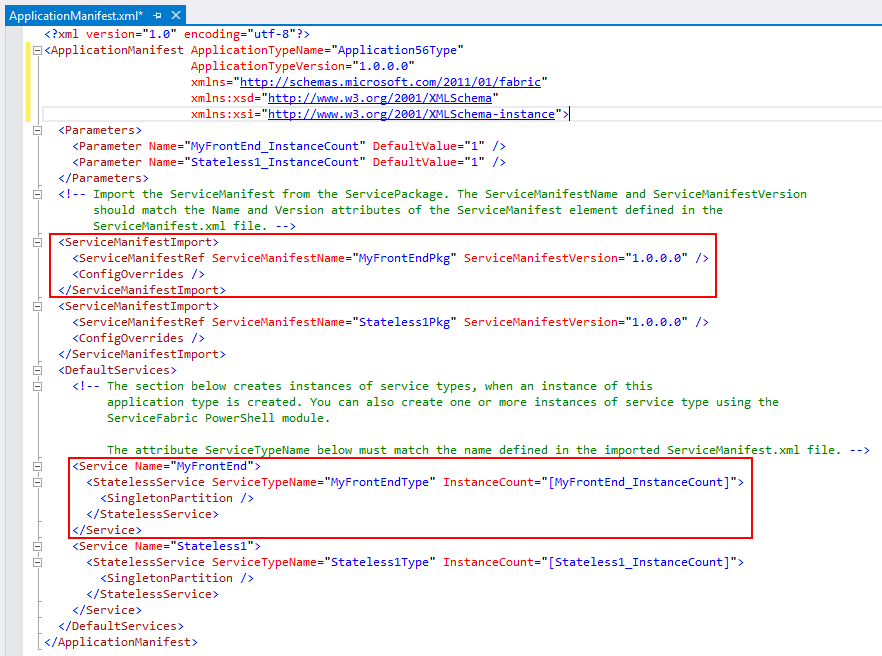
打包 Service Fabric 应用程序
要将应用程序及其服务部署到群集中,需要创建应用程序包。 该包整理应用程序清单、服务清单和特定布局的其他必要文件。 Visual Studio 设置和管理“pkg”目录中应用程序项目的文件夹中的包。 单击“应用程序”上下文菜单中的“包”可创建或更新应用程序包。
使用云资源管理器删除应用程序和应用程序类型
可以在 Visual Studio 中使用 Cloud Explorer(可通过“视图”菜单启动)执行基本的群集管理操作。 例如,可以删除本地或远程群集上的应用程序和取消设置其上的应用程序类型。
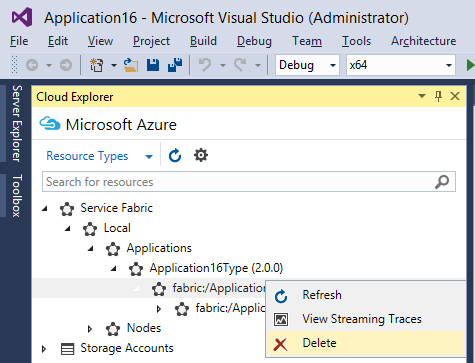
提示
有关更丰富的群集管理功能,请参阅使用 Service Fabric Explorer 可视化群集。